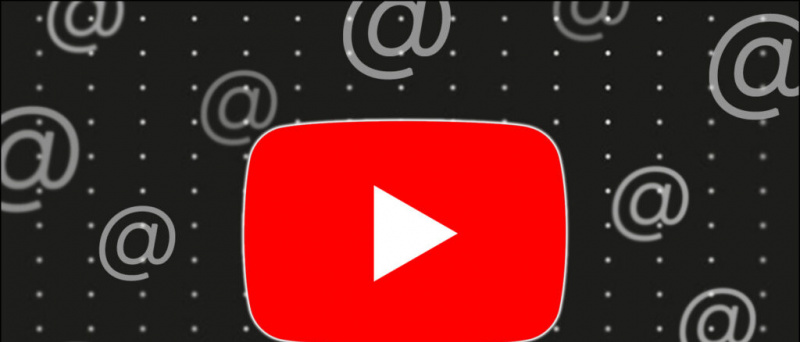Bez meklēšanas vaicājumiem cilvēki arī izmanto Google Chrome lai lejupielādētu attēlus no interneta. Tomēr dažreiz problēmas var radīt attēla saglabāšanas funkcija. Tādā gadījumā ar peles labo pogu noklikšķinot uz attēla un pieskaroties “Saglabāt attēlu kā”, nekas nedarīs. Par laimi, to var novērst, veicot dažas vienkāršas problēmu novēršanas darbības. Šajā rakstā apskatīsim trīs vienkāršus veidus Fix nevar nevar lejupielādēt vai saglabāt datorā attēlus no Google Chrome .
kā android piešķirt dažādas paziņojumu skaņas
Lasiet arī | Kā saglabāt cilnes vēlāk pārlūkprogrammā Google Chrome
Vai nevarat lejupielādēt vai saglabāt attēlus no Google Chrome? Šeit ir labojums
Satura rādītājs
1] Notīrīt kešatmiņu un pārlūkošanas datus

Ātra restartēšana var atrisināt lielāko daļu īslaicīgu kļūmju un problēmu. Tomēr, ja jūs joprojām nevarat saglabāt attēlus no Google Chrome, mēģiniet notīrīt tā kešatmiņu un pārlūkošanas datus šādi.
- Augšējā labajā stūrī noklikšķiniet uz trim punktiem un pieskarieties Vairāk rīku .
- Klikšķiniet uz Dzēst pārlūkošanas datus un atlasiet Pamata cilni.
- Mainiet laika diapazonu uz Visu laiku .
- Atzīmējiet izvēles rūtiņu Sīkdatnes un Kešatmiņā saglabātie attēli . Visbeidzot, noklikšķiniet uz Izdzēst datus .
Šādi rīkojoties, tiks novērsta lielākā daļa problēmu, un jūs tagad bez problēmām varēsit lejupielādēt attēlus no pārlūka Google Chrome. Ņemiet vērā, ka, dzēšot sīkfailus, jūs izrakstīsities no lielākās daļas vietņu, kurās pašlaik esat pierakstījies.
kā iphone atrast wifi paroli
2] Velciet un nometiet attēlus uz darbvirsmas

Ja neredzat opciju “saglabāt attēlu” vai ja tas vienkārši nedarbojas, jūs joprojām varat saglabāt attēlus, velkot un nometot tos uz darbvirsmas.
Lai vilktu, turiet klikšķi virs attēla pārlūkā Chrome un pēc tam velciet peli apakšējā labajā stūrī, lai parādītu darbvirsmu. Pēc tam atlaidiet peles klikšķi uz darbvirsmas. Tagad attēls tiks saglabāts jūsu darbvirsmā.
3] Atjauniniet vai atkārtoti instalējiet pārlūku Google Chrome

Pārliecinieties, vai izmantojat jaunāko Google Chrome versiju. Ja nē, atjauniniet to sadaļā Iestatījumi> Par Chrome. Ja tajā jau darbojas jaunākā būvēšana, otra iespēja ir atinstalēt un atkārtoti instalēt no oficiālā mājas lapa . Šādi rīkojoties, tiks novērstas uzbūves kļūdas vai problēmas.
Citi padomi, kā novērst Chrome, nevar saglabāt attēlu problēmu sistēmā Windows
Ja neviena no iepriekš minētajām metodēm jums nedarbojas, palaidiet datoru tīrā stāvoklī un mēģiniet, vai šī funkcija darbojas tagad. Ja tas tā notiek, iespējams, ka kāda cita programma traucē pārlūku Chrome, radot problēmas.
Kā izdzēst attēlu Google kontā
Tāpat ātri skatieties pārlūkā Chrome instalētos paplašinājumus. Noņemiet nesen instalētās un pārbaudiet vēlreiz. Varat arī mēģināt izmantot citas pārlūkprogrammas, kuru pamatā ir Chromium, piemēram, Microsoft Edge un Brave.
kā mainīt paziņojumu skaņu
Iesaiņošana
Tātad, šie bija ātri veidi, kā novērst bieži sastopamo problēmu, kad personālajā datorā nevar lejupielādēt vai saglabāt attēlus no Google Chrome. Es ceru, ka jūs varat novērst problēmu, izmantojot iepriekš minētās metodes. Paziņojiet man, kas jums noderēja, zemāk esošajos komentāros. Sekojiet līdzi šādiem padomiem un ieteikumiem.
Lasiet arī Google Chrome triki: ātra lejupielāde, Force Dark Mode, cilne Sneak Peek
Facebook komentāriJūs varat arī sekot mums tūlītēju tehnoloģiju jaunumu saņemšanai vietnē Google ziņas vai, lai saņemtu padomus un ieteikumus, viedtālruņu un sīkrīku apskatus, pievienojieties GadgetsToUse Telegram Group vai abonējiet jaunākos videoklipus GadgetsToUse Youtube kanāla izmantošana.